Hoe maak je een Porg van Star Wars in Affinity Designer door Yulia Sokolova
|
|
|
- Suzanna de Groot
- 5 jaren geleden
- Aantal bezoeken:
Transcriptie
1 Hoe maak je een Porg van Star Wars in Affinity Designer door Yulia Sokolova je gaat creëren Wat
2 De makers van Star Wars hebben geweldig werk geleverd door een aantrekkelijk wezen te maken dat je hart doet smelten zodra je het ziet. Zoals je misschien al geraden hebt, hebben we het over porgs! Die donzige kleine kat-vogel-achtige wezens met enorme sprankelende ogen en naïeve uitdrukkingen kunnen je niet onverschillig laten. Laten we er een tekenen! We zullen verschillende hulpmiddelen en functies van Affinity Designer gebruiken om het proces leuk en gemakkelijk te maken. We zullen een prachtige schets van Monika Zagrobelna gebruiken als basis. Bekijk haar tutorial om te leren hoe je porgs kunt maken als je je eigen Porg doodle wilt maken! 1. Hoe de ogen van de Porg te tekenen Stap 1 Laten we een nieuw document van 600 x 800 px en gebruik de Place Image Tool om de sketch te plaatsen op het doek. We zullen de Draw Persona van Affinity Designer gebruiken, die standaard is ingeschakeld, wat betekent dat al onze vormen vectoren zijn, schaalbaar in elke grootte en gemakkelijk opnieuw in te kleuren en aan te passen. Plaats de afbeelding in het midden en verminder de dekking op 20% in het deelvenster Lagen. Zet de mengmodus op vermenigvuldigen en vergrendel de schetslaag. Op deze manier blijven alle lijnen zichtbaar wanneer we beginnen met het maken van de vormen.
3 Stap 2 Maak een nieuwe laag door op de knop Laag toevoegen onder in het deelvenster Lagen te klikken. Plaats het onder de schetslaag en laten we beginnen met tekenen! We beginnen met een oogje. Neem het Ellips-gereedschap (M) en teken een vorm van 65 x 70 pixels. U kunt de grootte aanpassen in het deelvenster Transformeren. Draai de vorm 15 graden zodat deze precies in het oog van de schets past.
4 Stap 3 Neem het vulgereedschap (G) en sleep over de vorm om een verloopvulling te maken. Ga naar het bedieningspaneel bovenaan en verander het Type in Radiaal. Vanaf hier kunt u ook de kleuren van de verloopdelen wijzigen. Klik op de staalrechthoek om het deelvenster Verloop te openen en de kleuren van de verloopschuifregelaars aan te passen door erop te klikken en de juiste kleur in het kleurenwiel te selecteren. Als u tevreden bent met de kleuren, verplaatst u de centrale punt van de verloopschuif omhoog om het bovenste deel van het oog donkerder te maken.
5 Stap 4 Dupliceer (Command-J) het oog en maak de kopie kleiner. Vul het met radiale gradiënt van blauw naar zwart en verander de mengmodus naar scherm in het deelvenster Lagen, waardoor het zwarte gedeelte transparant wordt. Verplaats de blauwe kant van het verloop naar boven en creëer een heldere boventoon.
6 Stap 5 Gebruik de Ellips-tool (M) om een paar witte vlekken voor de hooglichten te maken. Verlaag de dekking van de vlekken tot 75%, waardoor ze semi-transparant zijn.
7 Stap 6 Groepeer (Command-G) alle elementen van het oog en dupliceer (Command-J) de groep. Gebruik de functie Horizontaal spiegelen in het bedieningspaneel bovenaan om de kopie te spiegelen en naar de andere kant van het gezicht te verplaatsen. Pas de grootte en hoek aan zodat deze in de schets passen. Vergeet niet om de witte hooglichten terug te draaien, omdat ze vanwege de lichtbron aan dezelfde kant moeten blijven. Laten we nu naar het lichaam gaan!
8 2. Hoe het lichaam van de Porg te maken Stap 1 Neem de Ellipse Tool (M) en laten we een beige ovaal van 340 x 405 px maken voor het lichaam. Klik op de knop Converteren naar curven in het regelpaneel bovenaan en gebruik de knooppunttool (A) om de zijknooppunten te verplaatsen, waardoor een eivormige vorm wordt gemaakt die bij de schets past.
9 Stap 2 Laten we nog een ovaal voor het hoofd maken. Als je moeite hebt met het plaatsen van de vormen, schakelt u de Brekende door het vinkje uit het inschakelen snapping doos. Converteren naar curves en de knooppunten verplaatsen om in de sketch te passen. Selecteer vervolgens beide vormen en gebruik de functie Toevoegen van het deelvenster Geometrie bovenaan om beide vormen samen te voegen. Nu hebben we een silhouet van het lichaam!
10 Stap 3
11 Maak een bruin ovaal van 75 x 184 px voor de vleugel. Converteren naar Curven en de punt ervan wijzen. Dupliceer de vleugel en verplaats deze naar de andere kant van het lichaam. Verplaats naar achteren (Shift-Command- [), plaats de tweede vleugel achter het lichaam. Stap 4 Laten we teruggaan naar de ogen en meer details toevoegen. Dupliceer de vorm van de oogbol en maak de onderste kopie iets groter. Vul het met donkerbruine kleur om diepte toe te voegen. Maak nog een kopie hieronder en vergroot de grootte. Vul het met lineaire overgang van bruin naar wit en zet de mengmodus op vermenigvuldigen, waardoor het witte gedeelte semi-transparant wordt.
12 Stap 5 Laten we de Pencil Tool (N) nemen en de neusgaten tekenen. We kunnen de breedte en andere parameters van het gereedschap in het bedieningspaneel bovenaan aanpassen. Voor
13 meer precisie, laten we de stabilisatoroptie inschakelen en de lengte instellen op ongeveer Vink het vakje Vulling gebruiken aan om gekleurde vormen te maken. Teken het neusgat en volg de lijnen van de schets. Laten we nu het neusgat vullen met een verloop om daar wat diepte toe te voegen. Om dit sneller te doen, laten we de bruin-zwarte vorm van de oogbol kopiëren (Command-C) en vervolgens het neusgat selecteren en Bewerken> Stijl plakken. Op deze manier kunnen we gradiënten en kleureffecten toepassen, het uiterlijk van het ene element kiezen en het toepassen op het andere en het proces versnellen. Teken het tweede neusgat en plakstijl.
14 Stap 6 Blijf het potloodhulpmiddel (N) gebruiken om de vorm van de mond te tekenen. Probeer uw lijnen schoon en glad te houden door de positie van de knooppunten aan te passen met behulp van de knooppunttool (A). U kunt de onnodige knooppunten verwijderen door ze te selecteren en op Backspace (op Mac) te drukken. Pas de positie en hoek van de knooppuntgrepen aan en druk op de Alt- toets terwijl u ze draait, als u de handgrepen afzonderlijk van elkaar wilt verplaatsen.
15 Bewerk> Plak stijl om dezelfde zwart-bruine gradiënt ook op de mond aan te brengen. Stap 7 Laten we wat volume toevoegen aan de mondvorm. Gebruik het potloodgereedschap (N) om een driehoekige vorm over de onderkaak te tekenen. Druk op Command- [ om één terug te gaan. Breng dezelfde wit-beige lineaire gradiënt aan als bij de ogen en zet de mengmodus op vermenigvuldigen.
16 Stap 8 Teken een andere vorm op de onderlip, zoals weergegeven in de afbeelding hieronder. Vul het met een lineair verloop van geel naar zwart en verander de mengmodus naar het scherm, een hoogtepunt makend. Stap 9
17 Trek een neusvorm rond de neusgaten, volgens de lijnen van de schets. Pas het verloop aan, waardoor de vormen mooi overvloeien. Plaats een zachte schaduw onder de onderkaak. We kunnen de zichtbaarheid van de schets in het deelvenster Lagen wijzigen om te controleren hoe het eruit ziet zonder de contouren.
18 Stap 10 Laten we nu een grote vorm tekenen over de delen die bruin zullen zijn, waarbij het gebied rond de snuit en de buik onaangetast blijven.
19 Maak je geen zorgen over het stuk dat de randen van het lichaam kruist - we kunnen het gemakkelijk verbergen in de vorm van het lichaam! Selecteer hiervoor de bruine vorm in het deelvenster Lagen en sleep deze vervolgens naar de vorm van het lichaam, zoals weergegeven in de onderstaande schermafbeelding. Je zult nog steeds de omtrek van de hele vorm zien als je hem selecteert, maar nu zal hij in het lichaam worden geplaatst, alsof hij zich in een knipmasker bevindt. Het wordt nu weergegeven als een groep of een vervolgkeuzelijst in het deelvenster Lagen. Gebruik de Knooppunttool (A) om de vorm te bewerken en de knooppunten te fixeren.
20
21 Stap 11 Teken een gevederde vorm rond het oog en vul deze met oranje kleur.
22
23 Stap 12 Houd de vormen schoon en netjes door met de knooppunten te werken en alle overbodige te verwijderen. Als je tevreden bent met de vorm, sleep je deze naar de vorm van het lichaam in het deelvenster Lagen. Stap 13 Dupliceer de vorm en draai Horizontaal om de vorm aan de andere kant van het hoofd te plaatsen. Plooi de vorm enigszins om in het perspectief te passen. Deze keer sleep je het naar de bruine vorm zodat het niet het witte gedeelte van de snuit kruist. Verplaats alle elementen van de ogen bovenop de laag en groepeer ze.
24 Stap 14 Werk de muil af door een gevederde vorm aan de bovenkant toe te voegen. Super goed! Laten we verder gaan met de voeten!
25 3. Hoe de voeten van de Porg te tekenen
26 Stap 1 Laten we de Pencil Tool (N) gebruiken om het been en de voet van onze porg te traceren. Teken twee gebogen vormen voor het web tussen de vingers. Versleep de webvormen naar de beenvorm in het deelvenster Lagen om de overbodige stukken te verbergen. Gebruik het gereedschap Vullen (G) om schaduwen aan het web toe te voegen.
27 Stap 2
28 Gebruik de Ellipse Tool (M) om een ovale klauw en plakstijl te maken van de bruinzwarte vorm van het neusgat. Voeg een kleine markering bovenaan toe en schakel over naar de schermmodus. Gebruik een lineaire verloopvulling om de bovenzijde van de poot donkerder te maken. Dupliceer de klauw en de markering om de resterende klauwen toe te voegen.
29 Stap 3 Neem de Pencil Tool (N) en teken een gebogen vorm over het been. Vul het met bruin-zwart verloop en schakel over naar de schermmodus, waardoor een semi-transparante boventoon ontstaat. Sleep de vorm naar het been en plaats deze in de randen van de pootvorm.
30 Dupliceer de gebogen vorm en sleep de kopie naar beneden. Druk een paar keer op Command-J om de laatste actie te herhalen en meer kopieën te maken.
31 Stap 4
32 Voeg inkepingen toe aan de rest van de vingers. Groepeer alle elementen van het been en dupliceer de groep. Horizontaal spiegelen en de kopie iets kleiner en smaller maken om in het perspectief te passen. Daar hebben we het - de benen zijn klaar! Laten we wat meer details toevoegen aan onze porg! 4. Hoe u de laatste details aan de Porg toevoegt Stap 1 Laten we het lichaam meer driedimensionaal maken. Selecteer de beige lichaamsvorm; pak het gereedschap Vullen (G) en sleep om de vorm met een verloop te vullen. Het programma selecteert automatisch een overeenkomende donkerdere kleur voor het verloop, maar u kunt het, indien nodig, bewerken op het tabblad Verloop, zoals we eerder deden. Zet het Type op Radiaal om het lichaam bolvormig te maken.
33 Voeg ook een donkerdere kleur toe aan de oranje vormen met behulp van het gereedschap Vullen (G).
34
35 Stap 2 Laten we wat veren toevoegen aan de buik van de porg. Neem de Pencil Tool (N) en teken een gevederde vorm. Vul het met een lineair verloop van beige naar zwart en schakel over naar de schermmodus, waardoor het semi-transparant wordt. Teken een andere vorm en plaats deze onder de eerste ( Command- [ ). Ga door met het toevoegen van bevederde vormen. U kunt de vorige vormen dupliceren en ze afwisselen met de functie Horizontaal spiegelen. Nu ziet onze porg er luchtig uit!
36 Stap 3
37 Laten we ook wat veren aan de vleugel toevoegen, dit keer met een beige-witte kleurencombinatie voor het verloop en schakelen naar de Vermenigvuldigmodus om de veren donkerder te maken. Stap 4 Voeg meer veren toe aan andere delen van ons karakter: aan de oranje delen rond de ogen, het voorhoofd en de zijkant van het lichaam. Ziet er tot nu toe goed uit! Laten we eindigen met het toevoegen van een eenvoudige achtergrond.
38 5. Hoe een eenvoudige achtergrond toevoegen Stap 1 Laten we een paar laatste details toevoegen aan onze illustratie zodat deze er uitgebalanceerd en compleet uitziet. Voeg een nieuwe laag toe voor de achtergrond en plaats deze onder de andere lagen. Neem het gereedschap Rechthoek (M) en maak een rechthoek van 600 x 800 px. Gebruik het menu Uitlijning op het bedieningspaneel bovenaan om de rechthoek horizontaal en verticaal te centreren. Vul het met een radiale gradiënt van geel in het midden naar oranje aan de randen, diepte toe te voegen aan onze afbeelding.
39 Stap 2 Laten we een schaduw toevoegen aan de grond onder onze porg. Maak een ovaal met de Ellipse Tool (M) en vul het met een verloop van oranje naar wit. Zet het Type op Elliptisch, waardoor het verloop perfect in de ovale vorm past. Zet de mengmodus op vermenigvuldigen, waardoor het semi-transparant is.
40 Advertentie Stap 3 We kunnen de schaduw dupliceren en een ellips plaatsen onder elke voet van de porg.
41 Hartelijk gefeliciteerd! Onze Porg is klaar! Geweldige baan! Onze porg ziet er schattig en donzig genoeg uit om het gedaan te zien! Nu kunt u Bestand> Exporteren in elke gewenste grootte en indeling. Ik hoop dat je deze tutorial met plezier hebt gevolgd en enkele nuttige tips en trucs hebt ontdekt die je zullen helpen bij je toekomstige illustraties. Moge de Force bij je zijn!
42 Als je geïnteresseerd bent in het leren tekenen van personages in Affinity Designer, moet je deze tutorials raadplegen:
Maak een Fancy Cartoon-gebouw in A Illustrator AD of Drawplus
 Maak een Fancy Cartoon-gebouw in A Illustrator AD of Drawplus Leer hoe je een gebouw in cartoonstijl kunt maken, met behulp van geometrische basisvormen en verschillende hulpmiddelen en functies van Adobe
Maak een Fancy Cartoon-gebouw in A Illustrator AD of Drawplus Leer hoe je een gebouw in cartoonstijl kunt maken, met behulp van geometrische basisvormen en verschillende hulpmiddelen en functies van Adobe
Hoe maak je een Cute Haan voor Chinees Nieuwjaar in Affinity D
 Hoe maak je een Cute Haan voor Chinees Nieuwjaar in Affinity D esigner aanmaken Wat u zult creëren Dit jaar vieren we het Jaar van de Haan volgens de Chinese kalender. 2017 wordt naar verwachting een goed
Hoe maak je een Cute Haan voor Chinees Nieuwjaar in Affinity D esigner aanmaken Wat u zult creëren Dit jaar vieren we het Jaar van de Haan volgens de Chinese kalender. 2017 wordt naar verwachting een goed
gele kleur en verplaatsen naar Back (Shift-Command-[).
 1. Maak de lagen van de taart stap 1 laten we beginnen met het opbouwen van onze taart van de bodem, vanaf een plaat en de grootste laag of koekje. Neem van het gereedschap Rechthoek (M) en maak een lange
1. Maak de lagen van de taart stap 1 laten we beginnen met het opbouwen van onze taart van de bodem, vanaf een plaat en de grootste laag of koekje. Neem van het gereedschap Rechthoek (M) en maak een lange
1. Hoe maak het hoofd. Stap 1. Maak een nieuw document (bestand > nieuw) met 850 px breedte en 850 px hoogte.
 Wij gebruiken basisvormen en verschillende effecten voor wijziging toepassen. Op het einde hebben we een zoete illustratie, die u naar je Valentijn verzenden kunt! Laten we beginnen! 1. Hoe maak het hoofd
Wij gebruiken basisvormen en verschillende effecten voor wijziging toepassen. Op het einde hebben we een zoete illustratie, die u naar je Valentijn verzenden kunt! Laten we beginnen! 1. Hoe maak het hoofd
10 eenvoudige stappen om een platte windmolen te maken in AI, AD, Drawplus
 10 eenvoudige stappen om een platte windmolen te maken in AI, AD, Drawplus In deze tutorial maken we een eenvoudige windmolen in een trendy vlakke stijl, in slechts 10 stappen, met behulp van eenvoudige
10 eenvoudige stappen om een platte windmolen te maken in AI, AD, Drawplus In deze tutorial maken we een eenvoudige windmolen in een trendy vlakke stijl, in slechts 10 stappen, met behulp van eenvoudige
Hoe maak je een tram in Adobe Illustrator AD en DRAW door Hector Heredia6
 Hoe maak je een tram in Adobe Illustrator AD en DRAW door Hector Heredia6 Wat je gaat creëren In deze tutorial gaan we een klassieke tram maken met behulp van eenvoudige vormen in Adobe Illustrator. Als
Hoe maak je een tram in Adobe Illustrator AD en DRAW door Hector Heredia6 Wat je gaat creëren In deze tutorial gaan we een klassieke tram maken met behulp van eenvoudige vormen in Adobe Illustrator. Als
transparanter en minder storend.
 In deze tutorial gaan we door het proces van het creëren van een vuurtoren-icoon in een trendy vlakke stijl met affiniteit Designer. We zijn met behulp van eenvoudige shapes, zoals rechthoeken en ellipsen,
In deze tutorial gaan we door het proces van het creëren van een vuurtoren-icoon in een trendy vlakke stijl met affiniteit Designer. We zijn met behulp van eenvoudige shapes, zoals rechthoeken en ellipsen,
Zoals altijd is dit de laatste afbeelding die we gaan maken:
 De tutorial bestaat uit twee hoofdonderdelen, waarbij de olieverftekst wordt gemaakt en de tubes worden gemaakt. U begint bij basisvormen, vult ze met een complex lineair verloop en past vervolgens het
De tutorial bestaat uit twee hoofdonderdelen, waarbij de olieverftekst wordt gemaakt en de tubes worden gemaakt. U begint bij basisvormen, vult ze met een complex lineair verloop en past vervolgens het
Laatste afbeelding. Zelfstudiedetails
 Je leert een heleboel nuttige illustratortricks om het tekenen van een wijzerplaat samen met sommige andere delen van de klok te versnellen. Ik hoop dat je deze tutorial leuk zult vinden en misschien zelfs
Je leert een heleboel nuttige illustratortricks om het tekenen van een wijzerplaat samen met sommige andere delen van de klok te versnellen. Ik hoop dat je deze tutorial leuk zult vinden en misschien zelfs
personageontwerpen. Met slechts een paar eenvoudige vormen, een mix van
 Maak een Cool Vector Panda-personage it bericht is oorspronkelijk gepubliceerd in 2010. D DE TIPS EN TECHNIEKEN DIE WORDEN UITGELEGD, KUNNEN VEROUDERD ZIJN. Adobe Illustrator is mijn favoriete hulpmiddel
Maak een Cool Vector Panda-personage it bericht is oorspronkelijk gepubliceerd in 2010. D DE TIPS EN TECHNIEKEN DIE WORDEN UITGELEGD, KUNNEN VEROUDERD ZIJN. Adobe Illustrator is mijn favoriete hulpmiddel
Hoe maak je een oudere man illustratie in Adobe Illustrator en AD door Nataliya Dolotko
 Hoe maak je een oudere man illustratie in Adobe Illustrator en AD door Nataliya Dolotko Wat je gaat creëren Vandaag zullen we een illustratie van een oudere man maken. We gaan dit doen door enkele geometrische
Hoe maak je een oudere man illustratie in Adobe Illustrator en AD door Nataliya Dolotko Wat je gaat creëren Vandaag zullen we een illustratie van een oudere man maken. We gaan dit doen door enkele geometrische
Wat je zal creëren. lijk uit lijkt. Laten we beginnen! 1. Maak de cabine van de wagen aan. Stap 1
 Wat je zal creëren Bent u klaar voor een sprookje magie? Vandaag zullen we proberen op de rol van goede Fairy Godmothers (en Godfathers) en zullen onze mooie Cinderella helpen om de bal te krijgen! Volg
Wat je zal creëren Bent u klaar voor een sprookje magie? Vandaag zullen we proberen op de rol van goede Fairy Godmothers (en Godfathers) en zullen onze mooie Cinderella helpen om de bal te krijgen! Volg
1. het maken van het hoofd van de Robot Step 1
 1. het maken van het hoofd van de Robot Step 1 First of all, let s create a simple background to make the light parts of our future robot look 1. het maken van het hoofd van de Robot stap 1 eerst en vooral,
1. het maken van het hoofd van de Robot Step 1 First of all, let s create a simple background to make the light parts of our future robot look 1. het maken van het hoofd van de Robot stap 1 eerst en vooral,
Laatste afbeelding. Zelfstudiedetails
 Het enige wat je nodig hebt zijn ellipsen, rechthoeken en een aantal gradiënten. De vaardigheden die je leert, kunnen eenvoudig worden overgedragen naar het maken van verschillende basisobjecten, dus laten
Het enige wat je nodig hebt zijn ellipsen, rechthoeken en een aantal gradiënten. De vaardigheden die je leert, kunnen eenvoudig worden overgedragen naar het maken van verschillende basisobjecten, dus laten
Hoe maak ik een wijnglas met wijn ook in AD
 Hoe maak ik een wijnglas met wijn ook in AD Maken van een gestileerde Semi-Realistic wijn glas door Simona Pfreundner21 augustus 2008 In deze tutorial, zullen we kijken hoe een semi-realistische object
Hoe maak ik een wijnglas met wijn ook in AD Maken van een gestileerde Semi-Realistic wijn glas door Simona Pfreundner21 augustus 2008 In deze tutorial, zullen we kijken hoe een semi-realistische object
Hoe maak je Vintage Vector Kroonkurken in Illustrator en AD door Joshua Bader
 Hoe maak je Vintage Vector Kroonkurken in Illustrator en AD door Joshua Bader In deze zelfstudie laat ik u zien hoe u een vectorkroonkurk kunt maken in Illustrator CS4 met behulp van enkele basisvormen,
Hoe maak je Vintage Vector Kroonkurken in Illustrator en AD door Joshua Bader In deze zelfstudie laat ik u zien hoe u een vectorkroonkurk kunt maken in Illustrator CS4 met behulp van enkele basisvormen,
Hoe maak je een Cartoon Penguin Winter Illustration in Affinity Designer aanmaken
 Hoe maak je een Cartoon Penguin Winter Illustration in Affinity Designer aanmaken Wat u zult creëren In deze tutorial zullen we het tekenen van een mooie cartoon pinguïn, die ons zal helpen om warm en
Hoe maak je een Cartoon Penguin Winter Illustration in Affinity Designer aanmaken Wat u zult creëren In deze tutorial zullen we het tekenen van een mooie cartoon pinguïn, die ons zal helpen om warm en
Hoe Shiny, Vector Dice in Illustrator te maken
 Hoe Shiny, Vector Dice in Illustrator te maken door Joshua Bader In deze zelfstudie laat ik je zien hoe je een set vectordobbelstenen maakt met Adobe Illustrator en de Gradient Mesh Tool. De Gradient Mesh
Hoe Shiny, Vector Dice in Illustrator te maken door Joshua Bader In deze zelfstudie laat ik je zien hoe je een set vectordobbelstenen maakt met Adobe Illustrator en de Gradient Mesh Tool. De Gradient Mesh
Hoe maak je een Piggy-Bankillustratie
 Hoe maak je een Piggy-Bankillustratie in Adobe Illustrator Ad en Draw door Andrei Marius Wat je gaat creëren In de volgende stappen leert u hoe u een gedetailleerde piggy-bank-illustratie kunt maken in
Hoe maak je een Piggy-Bankillustratie in Adobe Illustrator Ad en Draw door Andrei Marius Wat je gaat creëren In de volgende stappen leert u hoe u een gedetailleerde piggy-bank-illustratie kunt maken in
Zelfstudiedetails. Stap 1
 Om te beginnen leer je hoe je basisgereedschappen en effecten kunt gebruiken, basale vectorvormtechnieken. Met enkele zeer eenvoudige lineaire gradiënten en enkele basismixtechnieken proberen we een indrukwekkend
Om te beginnen leer je hoe je basisgereedschappen en effecten kunt gebruiken, basale vectorvormtechnieken. Met enkele zeer eenvoudige lineaire gradiënten en enkele basismixtechnieken proberen we een indrukwekkend
http://psd.tutsplus.com/tutorials/photo-effects-tutorials/its-time-to-create-a-neo-constructivistposter-with-photoshop/ Poster maken in Photoshop
 http://psd.tutsplus.com/tutorials/photo-effects-tutorials/its-time-to-create-a-neo-constructivistposter-with-photoshop/ Poster maken in Photoshop Poster blz 1 Stap 1 Open Photoshop, nieuw document: breedte
http://psd.tutsplus.com/tutorials/photo-effects-tutorials/its-time-to-create-a-neo-constructivistposter-with-photoshop/ Poster maken in Photoshop Poster blz 1 Stap 1 Open Photoshop, nieuw document: breedte
Hoe maak je avatarkarakters met Adobe Illustrator aan? Of in Draw en AD
 Hoe maak je avatarkarakters met Adobe Illustrator aan? Of in Draw en AD Het is altijd leuk om personageillustraties te maken, maar nog meer wanneer dat personage is gebaseerd op een echte persoon! Avatars
Hoe maak je avatarkarakters met Adobe Illustrator aan? Of in Draw en AD Het is altijd leuk om personageillustraties te maken, maar nog meer wanneer dat personage is gebaseerd op een echte persoon! Avatars
Hoe ontwerp je een Virtual Reality Kid teken in affiniteit Designer
 Hoe ontwerp je een Virtual Reality Kid teken in affiniteit Designer Stap 1 eerst en vooral, moeten we een schets. Het kan een ruwe doodle krabbelde op een stuk papier of een digitale stuk gemaakt in een
Hoe ontwerp je een Virtual Reality Kid teken in affiniteit Designer Stap 1 eerst en vooral, moeten we een schets. Het kan een ruwe doodle krabbelde op een stuk papier of een digitale stuk gemaakt in een
De tutorial bestaat uit twee hoofdonderdelen, het maken van het reisverslag en het maken van het potlood.
 De tutorial bestaat uit twee hoofdonderdelen, het maken van het reisverslag en het maken van het potlood. Je begint met basisvormen en met een paar vectorvorm-bouwtechnieken (offset-pad, objecten dupliceren,
De tutorial bestaat uit twee hoofdonderdelen, het maken van het reisverslag en het maken van het potlood. Je begint met basisvormen en met een paar vectorvorm-bouwtechnieken (offset-pad, objecten dupliceren,
1. de samenstelling stap 1 Let's start bouw door een nieuw Document. Selecteer het Type van het Web en vinden van de 800 x 600 px voorinstelling.
 1. de samenstelling stap 1 Let's start bouw door een nieuw Document. Selecteer het Type van het Web en vinden van de 800 x 600 px voorinstelling. Stap 2 hier wij hebben onze horizontale doek, en laten
1. de samenstelling stap 1 Let's start bouw door een nieuw Document. Selecteer het Type van het Web en vinden van de 800 x 600 px voorinstelling. Stap 2 hier wij hebben onze horizontale doek, en laten
Eenvoudige sneeuwman.
 http://www.tutorial9.net/photoshop/design-a-simple-snowman-in-photoshop/ Eenvoudige sneeuwman Stap 1: Nieuw Document Grootte = 1000 x 1000 pixels, witte achtergrond. Stap 2: Hulplijnen plaatsen Linialen
http://www.tutorial9.net/photoshop/design-a-simple-snowman-in-photoshop/ Eenvoudige sneeuwman Stap 1: Nieuw Document Grootte = 1000 x 1000 pixels, witte achtergrond. Stap 2: Hulplijnen plaatsen Linialen
Ik bezit de regenboog
 http://www.psd-dude.com/tutorials/photoshop.aspx?t=funny-cartoon-rainbow Ik bezit de regenboog Stap 1 - de Regenboog creëren Bestand Nieuw : 400 x 400 pixels. De regenboog bevat 6 kleuren. Er zijn verschillende
http://www.psd-dude.com/tutorials/photoshop.aspx?t=funny-cartoon-rainbow Ik bezit de regenboog Stap 1 - de Regenboog creëren Bestand Nieuw : 400 x 400 pixels. De regenboog bevat 6 kleuren. Er zijn verschillende
3D pixel stretch effect
 http://www.tutorial9.net/photoshop/3d-pixel-stretch-effects/ 3D pixel stretch effect Door het uitrekken, stretchen van één enkele lijn creëer je een heel speciaal digitaal effect. Stap 1 We beginnen er
http://www.tutorial9.net/photoshop/3d-pixel-stretch-effects/ 3D pixel stretch effect Door het uitrekken, stretchen van één enkele lijn creëer je een heel speciaal digitaal effect. Stap 1 We beginnen er
bovenste werkbalk aan de shapes uitlijnen op de linkerkant.
 1. Maak de ingang van het kasteel stap 1 laten we begin bouwen onze kasteel uit de voorste muur met de poorten. Neem van het gereedschap Rechthoek (M) en maak een 200 x 130 px rechthoek met een steen-grijs
1. Maak de ingang van het kasteel stap 1 laten we begin bouwen onze kasteel uit de voorste muur met de poorten. Neem van het gereedschap Rechthoek (M) en maak een 200 x 130 px rechthoek met een steen-grijs
Hoe maak je een set van Retro Media Iconen in Affinity Designer aanmaken
 Hoe maak je een set van Retro Media Iconen in Affinity Designer aanmaken Wat u zult creëren Retro stijl blijft altijd trendy als het inspireert kunstenaars en ontwerpers met zijn subtiele paletten en gladde
Hoe maak je een set van Retro Media Iconen in Affinity Designer aanmaken Wat u zult creëren Retro stijl blijft altijd trendy als het inspireert kunstenaars en ontwerpers met zijn subtiele paletten en gladde
Elk seizoen van het jaar heeft zijn eigen betoverende schoonheid! De herfst is een van mijn favorieten: rode en gouden bladeren, blauwe hemel
 Elk seizoen van het jaar heeft zijn eigen betoverende schoonheid! De herfst is een van mijn favorieten: rode en gouden bladeren, blauwe hemel weerspiegelt in de plassen, mensen lopen in de regen met kleurrijke
Elk seizoen van het jaar heeft zijn eigen betoverende schoonheid! De herfst is een van mijn favorieten: rode en gouden bladeren, blauwe hemel weerspiegelt in de plassen, mensen lopen in de regen met kleurrijke
Maak een tuinlandschap met basisvormen in Adobe Illustrator en AD door Nataliya Dolotko
 Maak een tuinlandschap met basisvormen in Adobe Illustrator en AD door Nataliya Dolotko Wat je gaat creëren Het is lente en het zou een goed moment zijn om een tuintafereel te maken. U gebruikt alleen
Maak een tuinlandschap met basisvormen in Adobe Illustrator en AD door Nataliya Dolotko Wat je gaat creëren Het is lente en het zou een goed moment zijn om een tuintafereel te maken. U gebruikt alleen
Grungy scene. Copyright. Mailgroep photoshop
 Grungy scene Grungy blz. 1 Stap1 : de achtergrond Open een nieuw document : 2550 x 3300 px; 300 ppi Voeg een eerste structuur toe; roteer 90 ; pas grootte aan. Stap2 : minder verzadiging De laag structuur1
Grungy scene Grungy blz. 1 Stap1 : de achtergrond Open een nieuw document : 2550 x 3300 px; 300 ppi Voeg een eerste structuur toe; roteer 90 ; pas grootte aan. Stap2 : minder verzadiging De laag structuur1
Worden gezond en actief betekent gezonde voeding eten. Greens en groenten zijn onze beste vrienden! Laten we motiveren ons en maak een mooie poster
 Worden gezond en actief betekent gezonde voeding eten. Greens en groenten zijn onze beste vrienden! Laten we motiveren ons en maak een mooie poster in een trendy vlakke stijl, beeltenis van een kom vol
Worden gezond en actief betekent gezonde voeding eten. Greens en groenten zijn onze beste vrienden! Laten we motiveren ons en maak een mooie poster in een trendy vlakke stijl, beeltenis van een kom vol
1. Nieuw document openen: 600 x 600 pix, RGB, 300 dpi, Transparante achtergrond.
 http://www.dwphotoshop.com/photoshop/dragon_wing_jewelry.php Draak met Vleugels Juweel Deel 1: De Vleugels 1. Nieuw document openen: 600 x 600 pix, RGB, 300 dpi, Transparante achtergrond. 2. Nieuwe laag,
http://www.dwphotoshop.com/photoshop/dragon_wing_jewelry.php Draak met Vleugels Juweel Deel 1: De Vleugels 1. Nieuw document openen: 600 x 600 pix, RGB, 300 dpi, Transparante achtergrond. 2. Nieuwe laag,
de deur de schoorsteen het dak dak aanpassen bloempot schoorsteen bakstenen verkleinen &verfraaien...
 Inhoud werken met paden... 3 deel van een pad kopiëren... 3 pad aan beide kanten versmallen... 3 hoek van een ankerpunt aanpassen... 4 een gesloten pad maken... 5 inzoomen/uitzoomen... 6 groeperen... 7
Inhoud werken met paden... 3 deel van een pad kopiëren... 3 pad aan beide kanten versmallen... 3 hoek van een ankerpunt aanpassen... 4 een gesloten pad maken... 5 inzoomen/uitzoomen... 6 groeperen... 7
http://psdtuts.com/tutorials/photo-effects-tutorials/how-to-create-a-fantasy-photo-manipulation/
 http://psdtuts.com/tutorials/photo-effects-tutorials/how-to-create-a-fantasy-photo-manipulation/ Fantasie foto Stap 1 De eerste Stap bestaat erin om de juiste foto s te kiezen. Hier werden drie foto s
http://psdtuts.com/tutorials/photo-effects-tutorials/how-to-create-a-fantasy-photo-manipulation/ Fantasie foto Stap 1 De eerste Stap bestaat erin om de juiste foto s te kiezen. Hier werden drie foto s
deze donkerder ellips om de schaduw op het bloemblad.
 Hoe een Vintage Doily Frame met bloemen maken in Adobe Illustrator wat u 'll worden maken als je in retro bloem illustraties, zal deze tutorial zeker uw aandacht vangen. Vandaag maken we een vintage frame
Hoe een Vintage Doily Frame met bloemen maken in Adobe Illustrator wat u 'll worden maken als je in retro bloem illustraties, zal deze tutorial zeker uw aandacht vangen. Vandaag maken we een vintage frame
Chocolade reep tekst effect maken
 http://textuts.com/chocolate-bar-text-effect/ Chocolade reep tekst effect maken Deze tutorial legt uit hoe je een simpel patroon kan gebruiken samen met een paar laagstijlen om een chocoladereep als tekst
http://textuts.com/chocolate-bar-text-effect/ Chocolade reep tekst effect maken Deze tutorial legt uit hoe je een simpel patroon kan gebruiken samen met een paar laagstijlen om een chocoladereep als tekst
 http://psdtuts.com/tutorials/drawing/how-to-create-a-super-shiny-pencil-icon/ Mooi potlood maken Het potlood is een van de meest gebruikte gereedschappen bij het creatievelingen. Bij het maken van deze
http://psdtuts.com/tutorials/drawing/how-to-create-a-super-shiny-pencil-icon/ Mooi potlood maken Het potlood is een van de meest gebruikte gereedschappen bij het creatievelingen. Bij het maken van deze
Hoe maak je een vuurtoren in Adobe Illustrator AD door Aliaksei Kruhlenia
 Hoe maak je een vuurtoren in Adobe Illustrator AD door Aliaksei Kruhlenia Wat je gaat creëren In de tutorial van vandaag leer je hoe je een vuurtoren maakt met behulp van de meest eenvoudige vormen en
Hoe maak je een vuurtoren in Adobe Illustrator AD door Aliaksei Kruhlenia Wat je gaat creëren In de tutorial van vandaag leer je hoe je een vuurtoren maakt met behulp van de meest eenvoudige vormen en
Hoe maak je een schattige regenlaars met madeliefjes in Adobe Illustrator maar kan ook in AD of draw plus door Nataliya Dolotko
 Hoe maak je een schattige regenlaars met madeliefjes in Adobe Illustrator maar kan ook in AD of draw plus door Nataliya Dolotko Wat je zal creëren Heb je ooit het gezegde gehoord: "April-buien brengen
Hoe maak je een schattige regenlaars met madeliefjes in Adobe Illustrator maar kan ook in AD of draw plus door Nataliya Dolotko Wat je zal creëren Heb je ooit het gezegde gehoord: "April-buien brengen
Hoe maak je ijslollys in Designer AD
 Hoe maak je ijslollys in Designer AD In de huidige heerlijke tutorial we gonna leren affiniteit Designer's FX paneel gebruiken om u te helpen in uw illustratie-proces door te slaan tijd vermijden elk detail
Hoe maak je ijslollys in Designer AD In de huidige heerlijke tutorial we gonna leren affiniteit Designer's FX paneel gebruiken om u te helpen in uw illustratie-proces door te slaan tijd vermijden elk detail
Mailgroep photoshop. Copyright. Glanzende koekjes. Stap 1
 Glanzende koekjes Copyright Stap 1 Maak een nieuw 1000 x 800 px- document en klik op het pictogram aanpassingslaag maken onder in het deelvenster Lagen kies verloop Maak de verloopvulling met de kleuren
Glanzende koekjes Copyright Stap 1 Maak een nieuw 1000 x 800 px- document en klik op het pictogram aanpassingslaag maken onder in het deelvenster Lagen kies verloop Maak de verloopvulling met de kleuren
mailgroep photoshop Copyright
 http://design.tutsplus.com/tutorials/create-a-mixed-style-collage-free-psd-premium-tutorial--psd-11581 Mixed collage Mixed collage blz. 1 Nodig: grunge structuur; model1; model2; vogel; bergen; asteroïde;
http://design.tutsplus.com/tutorials/create-a-mixed-style-collage-free-psd-premium-tutorial--psd-11581 Mixed collage Mixed collage blz. 1 Nodig: grunge structuur; model1; model2; vogel; bergen; asteroïde;
Deze les laat u zien hoe u een aantal laagstijlen en penseelinstellingen gebruikt om een glamour, sprankelend teksteffect te creëren.
 ORIGINELE LES Link Deze les laat u zien hoe u een aantal laagstijlen en penseelinstellingen gebruikt om een glamour, sprankelend teksteffect te creëren. Materiaal voor het lesje De volgende items zijn
ORIGINELE LES Link Deze les laat u zien hoe u een aantal laagstijlen en penseelinstellingen gebruikt om een glamour, sprankelend teksteffect te creëren. Materiaal voor het lesje De volgende items zijn
Copyright Mailgroep photoshop
 https://www.youtube.com/watch?v=pixwltmmrba Landschap in glas bal video les Gebruik je een eigen foto, zorg dan dat de grootte ongeveer = 1920 x 1080 px; 150 ppi Anders pas je de instellingen aan van gebruikte
https://www.youtube.com/watch?v=pixwltmmrba Landschap in glas bal video les Gebruik je een eigen foto, zorg dan dat de grootte ongeveer = 1920 x 1080 px; 150 ppi Anders pas je de instellingen aan van gebruikte
 Mailgroep photoshop https://blog.spoongraphics.co.uk/tutorials/create-superhero-comic-text-effectphotoshop 3 D tekst super Hero Het teksteffect dat we in deze les zullen maken, is gebaseerd op de Supermanstriphoezen.
Mailgroep photoshop https://blog.spoongraphics.co.uk/tutorials/create-superhero-comic-text-effectphotoshop 3 D tekst super Hero Het teksteffect dat we in deze les zullen maken, is gebaseerd op de Supermanstriphoezen.
http://vector.tutsplus.com/tutorials/illustration/how-to-create-a-curious-owl-in-illustrator-cs4/
 http://vector.tutsplus.com/tutorials/illustration/how-to-create-a-curious-owl-in-illustrator-cs4/ Uil tekenen Deze oefening werd geschreven voor Adobe Illustrator CS4 - omgezet naar Photoshop (of toch
http://vector.tutsplus.com/tutorials/illustration/how-to-create-a-curious-owl-in-illustrator-cs4/ Uil tekenen Deze oefening werd geschreven voor Adobe Illustrator CS4 - omgezet naar Photoshop (of toch
Basisles in het gebruik van de Filter Perspectiefpunt Vanaf versie CS2. Deel1 : gebouw groter maken
 http://psd.tutsplus.com/tutorials/photo-effects-tutorials/getting-to-grips-with-the-vanishing-pointfilter/ Basisles in het gebruik van de Filter Perspectiefpunt Vanaf versie CS2 Deel1 : gebouw groter maken
http://psd.tutsplus.com/tutorials/photo-effects-tutorials/getting-to-grips-with-the-vanishing-pointfilter/ Basisles in het gebruik van de Filter Perspectiefpunt Vanaf versie CS2 Deel1 : gebouw groter maken
http://photoshoptutorials.ws/photoshop-tutorials/text-effects/tron-grid/all-pages.html
 http://photoshoptutorials.ws/photoshop-tutorials/text-effects/tron-grid/all-pages.html Rooster Deze foto werd gebruikt in de hoogste resolutie. En dit is het einderesultaat: Het is heel belangrijk van
http://photoshoptutorials.ws/photoshop-tutorials/text-effects/tron-grid/all-pages.html Rooster Deze foto werd gebruikt in de hoogste resolutie. En dit is het einderesultaat: Het is heel belangrijk van
Maken van een Vurige Demon Montage
 http://psdtuts.com/tutorials/photo-effects-tutorials/learn-how-to-create-a-fiery-demon-montage/ Maken van een Vurige Demon Montage In deze les maken we een foto montage van een demon die een stad vernietigt.
http://psdtuts.com/tutorials/photo-effects-tutorials/learn-how-to-create-a-fiery-demon-montage/ Maken van een Vurige Demon Montage In deze les maken we een foto montage van een demon die een stad vernietigt.
Of AD en Draw. door Nataliya Dolotko. Wat je gaat creëren
 Hoe maak je een Llamaillustratie in Adobe Illustrator Of AD en Draw door Nataliya Dolotko Wat je gaat creëren Vandaag gaan we een lama maken in Adobe Illustrator. Eigenlijk was dit een verzoek van een
Hoe maak je een Llamaillustratie in Adobe Illustrator Of AD en Draw door Nataliya Dolotko Wat je gaat creëren Vandaag gaan we een lama maken in Adobe Illustrator. Eigenlijk was dit een verzoek van een
Mooie compositie.
 http://psd.fanextra.com/tutorials/designing/learn-how-to-design-a-charming-collage-composition/ Mooie compositie Nodig : meisje ; structuur; grunge penselen; waterachtergrond ; blauwe diamant ; lijntekeningen
http://psd.fanextra.com/tutorials/designing/learn-how-to-design-a-charming-collage-composition/ Mooie compositie Nodig : meisje ; structuur; grunge penselen; waterachtergrond ; blauwe diamant ; lijntekeningen
Maak een chocolade paasei in photoshop elements en CS5. Dit is het resultaat zie tekening hieronder
 Maak een chocolade paasei in photoshop elements en CS5 Dit is het resultaat zie tekening hieronder Door Creative Elements Tutorials 1. Nieuw bestand van 800 x 800 px met transparante achtergrond 2. Zet
Maak een chocolade paasei in photoshop elements en CS5 Dit is het resultaat zie tekening hieronder Door Creative Elements Tutorials 1. Nieuw bestand van 800 x 800 px met transparante achtergrond 2. Zet
Hoe teken je een watermeloen en een glas sap in Adobe Illustrator AD en Draw door Vladimir Galantsev
 Hoe teken je een watermeloen en een glas sap in Adobe Illustrator AD en Draw door Vladimir Galantsev Wat je gaat creëren In deze zelfstudie leert u hoe u het Mesh-hulpmiddel in Adobe Illustrator gebruikt
Hoe teken je een watermeloen en een glas sap in Adobe Illustrator AD en Draw door Vladimir Galantsev Wat je gaat creëren In deze zelfstudie leert u hoe u het Mesh-hulpmiddel in Adobe Illustrator gebruikt
Hoe kan ik een Internet Security Flat Illustratie in Affinity Designer aanmaken door Yulia Sokolova2 maart 2017 Moeilijkheidsgraad: Intermediate
 Hoe kan ik een Internet Security Flat Illustratie in Affinity Designer aanmaken door Yulia Sokolova2 maart 2017 Moeilijkheidsgraad: Intermediate Lengte: Long Talen: Affiniteit DesignerIllustratieFlat Designdesign
Hoe kan ik een Internet Security Flat Illustratie in Affinity Designer aanmaken door Yulia Sokolova2 maart 2017 Moeilijkheidsgraad: Intermediate Lengte: Long Talen: Affiniteit DesignerIllustratieFlat Designdesign
Hoe maak je een Cool Vector Yeti Character in Illustrator Volg deze stap voor stap Illustrator-handleiding om een cool vector-yeti-teken te
 Hoe maak je een Cool Vector Yeti Character in Illustrator Volg deze stap voor stap Illustrator-handleiding om een cool vector-yeti-teken te maken. We zullen zo veel mogelijke basisvormen gebruiken om die
Hoe maak je een Cool Vector Yeti Character in Illustrator Volg deze stap voor stap Illustrator-handleiding om een cool vector-yeti-teken te maken. We zullen zo veel mogelijke basisvormen gebruiken om die
 http://psd.tutsplus.com/tutorials/icon-design/how-to-create-a-magicians-hat-in-photoshop/ Toverhoed Tutorial Details : Photoshop CS of Nieuwer Voor beginners 30 tot 50 minuten. Stap 1 Nieuw document :
http://psd.tutsplus.com/tutorials/icon-design/how-to-create-a-magicians-hat-in-photoshop/ Toverhoed Tutorial Details : Photoshop CS of Nieuwer Voor beginners 30 tot 50 minuten. Stap 1 Nieuw document :
mailgroep photoshop Copyright
 http://psdtuts.com/tutorials/drawing/how-to-create-a-classic-guitar-from-scratch-in-photoshop/ Gitaar tekenen In deze les leer je een Klassieke Gitaar tekenen. Iedere vorm en effect wordt in Photoshop
http://psdtuts.com/tutorials/drawing/how-to-create-a-classic-guitar-from-scratch-in-photoshop/ Gitaar tekenen In deze les leer je een Klassieke Gitaar tekenen. Iedere vorm en effect wordt in Photoshop
Aarde en elementen. elements. Aarde en elementen in de wijnglazen
 in de wijnglazen In ieder glas komt een element: vuur, water, aarde, lucht. Het middelste glas stelt de overeenkomst = harmony voor tussen die vier elementen. Stap 1 Alle afbeeldingen vind je op de lessensite
in de wijnglazen In ieder glas komt een element: vuur, water, aarde, lucht. Het middelste glas stelt de overeenkomst = harmony voor tussen die vier elementen. Stap 1 Alle afbeeldingen vind je op de lessensite
Hoe maak je een Emotionele Brandscene link originele les Fotomanipulatie in Adobe Photoshop. Moeilijkheidsgraad gemiddeld.
 Hoe maak je een Emotionele Brandscene link originele les Fotomanipulatie in Adobe Photoshop Moeilijkheidsgraad gemiddeld. Dit zullen we maken Copyright Eerst isoleren we het model en schilderen we licht,
Hoe maak je een Emotionele Brandscene link originele les Fotomanipulatie in Adobe Photoshop Moeilijkheidsgraad gemiddeld. Dit zullen we maken Copyright Eerst isoleren we het model en schilderen we licht,
mailgroep photoshop Copyright Tekst effect met gloeiende kaarsen video les https://www.youtube.com/watch?v=gghynrxbh9q
 https://www.youtube.com/watch?v=gghynrxbh9q Tekst effect met gloeiende kaarsen video les 1) Open een nieuw document; zwarte achtergrond Kaarsjes tekst blz. 1 2) Tekst toevoegen, lettertype Frankfurter
https://www.youtube.com/watch?v=gghynrxbh9q Tekst effect met gloeiende kaarsen video les 1) Open een nieuw document; zwarte achtergrond Kaarsjes tekst blz. 1 2) Tekst toevoegen, lettertype Frankfurter
Bamboe en panda's. ttp://alfoart.com/bamboo&pandas_text_1.html. Nodig : achtergrond bokeh; bamboe plant; lettertype 'Fabada';
 ttp://alfoart.com/bamboo&pandas_text_1.html Bamboe en panda's Nodig : achtergrond bokeh; bamboe plant; lettertype 'Fabada'; 1) Open een nieuw Photoshop document : 1200 X 696 px, 72pixels/inch. 2) Voeg
ttp://alfoart.com/bamboo&pandas_text_1.html Bamboe en panda's Nodig : achtergrond bokeh; bamboe plant; lettertype 'Fabada'; 1) Open een nieuw Photoshop document : 1200 X 696 px, 72pixels/inch. 2) Voeg
Kleurige ring maken - werken met paden!!! Voor ervaren Photoshoppers.
 Video op volgende link: Bekijk zeker eerst de Video vooral wie nog maar weinig met paden gewerkt heeft http://www.youtube.com/watch?v=xghxy-oxhso Les op volgende link http://tutvid.com/create-vibrant-color-ring-photoshop-tutorial/
Video op volgende link: Bekijk zeker eerst de Video vooral wie nog maar weinig met paden gewerkt heeft http://www.youtube.com/watch?v=xghxy-oxhso Les op volgende link http://tutvid.com/create-vibrant-color-ring-photoshop-tutorial/
Sneeuw globe maken.
 http://graphicssoft.about.com/od/photoshop/l/blsnowglobe1.htm Sneeuw globe maken 1.) Nieuw document: 400 x 500 pixels, 72 ppi, witte achtergrond. Werk je met een groter document dan zal je in de loop van
http://graphicssoft.about.com/od/photoshop/l/blsnowglobe1.htm Sneeuw globe maken 1.) Nieuw document: 400 x 500 pixels, 72 ppi, witte achtergrond. Werk je met een groter document dan zal je in de loop van
mailgroep photoshop Copyright
 https://www.youtube.com/watch?v=bydqctxdv7u&feature=em-subscription-upload Planeet Saturnus Video les deel1 1) Bestand Nieuw: 1550 x 870 px: 150 ppi; witte achtergrond Planeet - deel1 blz. 1 2) Achtergrond
https://www.youtube.com/watch?v=bydqctxdv7u&feature=em-subscription-upload Planeet Saturnus Video les deel1 1) Bestand Nieuw: 1550 x 870 px: 150 ppi; witte achtergrond Planeet - deel1 blz. 1 2) Achtergrond
mailgroep photoshop Copyright
 http://psd.fanextra.com/tutorials/photo-effects/photo-manipulate-a-surreal-apple-habitat-scene/ Appelhuisje Nodig: achtergrond ; boomstronk ; appel ; oud venster1 ; oud venster2 ; ladder ; licht penselen
http://psd.fanextra.com/tutorials/photo-effects/photo-manipulate-a-surreal-apple-habitat-scene/ Appelhuisje Nodig: achtergrond ; boomstronk ; appel ; oud venster1 ; oud venster2 ; ladder ; licht penselen
Waterhoofd video les Nodig : water; waterpenseel; wolken; schip; dolfijn ; model
 https://www.youtube.com/watch?v=wc_pa-s0rhk Waterhoofd video les Nodig : water; waterpenseel; wolken; schip; dolfijn ; model Waterhoofd blz. 1 Open foto met man; achtergrond laag ontgrendelen; foto wat
https://www.youtube.com/watch?v=wc_pa-s0rhk Waterhoofd video les Nodig : water; waterpenseel; wolken; schip; dolfijn ; model Waterhoofd blz. 1 Open foto met man; achtergrond laag ontgrendelen; foto wat
Enveloppe tekenen in Photoshop
 http://psd.tutsplus.com/tutorials/icon-design/how-to-create-an-envelope-icon-inphotoshop/?utm_source=feedburner&utm_medium=email&utm_campaign=feed%3a+psdtuts+%2 8PSDTUTS%29 Enveloppe tekenen in Photoshop
http://psd.tutsplus.com/tutorials/icon-design/how-to-create-an-envelope-icon-inphotoshop/?utm_source=feedburner&utm_medium=email&utm_campaign=feed%3a+psdtuts+%2 8PSDTUTS%29 Enveloppe tekenen in Photoshop
Onderwaterstad. PSE-Onderwaterstad
 Onderwaterstad 1. Open een nieuw bestand met breedte van 460 mm en hoogte van 310 mm en resolutie van 300 px/inch. 2. Pak het gereedschap Verloop en klik op het verloopbalkje in de optiebalk om de verloopbewerker
Onderwaterstad 1. Open een nieuw bestand met breedte van 460 mm en hoogte van 310 mm en resolutie van 300 px/inch. 2. Pak het gereedschap Verloop en klik op het verloopbalkje in de optiebalk om de verloopbewerker
Hoe je een structuur op een oneffen oppervlak aanbrengt
 http://psd.tutsplus.com/tutorials/photo-effects-tutorials/how-to-apply-textures-to-uneven-surfaces/ Hoe je een structuur op een oneffen oppervlak aanbrengt Stap 1 Foto s zoeken die we kunnen gebruiken.
http://psd.tutsplus.com/tutorials/photo-effects-tutorials/how-to-apply-textures-to-uneven-surfaces/ Hoe je een structuur op een oneffen oppervlak aanbrengt Stap 1 Foto s zoeken die we kunnen gebruiken.
Paasachtergrond tekenen
 http://psd.tutsplus.com/tutorials/drawing/super-cute-easter-wallpaper-illustration-tutorial/ Paasachtergrond tekenen Stap 1 Nieuw Photoshop document (Ctrl + N). De grootte is niet zo belangrijk, witte
http://psd.tutsplus.com/tutorials/drawing/super-cute-easter-wallpaper-illustration-tutorial/ Paasachtergrond tekenen Stap 1 Nieuw Photoshop document (Ctrl + N). De grootte is niet zo belangrijk, witte
Foto manipulatie met slangen blz 1
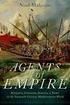 http://psdfan.com/tutorials/designing/creating-medusa-with-photo-manipulation/ Foto manipulatie met slangen Dit proberen we te bekomen Hieronder een lijstje met de gebruikte foto s en waar je die kan downloaden:
http://psdfan.com/tutorials/designing/creating-medusa-with-photo-manipulation/ Foto manipulatie met slangen Dit proberen we te bekomen Hieronder een lijstje met de gebruikte foto s en waar je die kan downloaden:
Een vierkante appel. Om straks makkelijker de vorm te kunnen bepalen, ga je hiervoor eerst een hulpje maken.
 Een vierkante appel Open het document Appel. Zoals je ziet is deze foto al vrijstaand gemaakt. We gaan de appel vierkant maken met behulp van het filter Uitvloeien. Om straks makkelijker de vorm te kunnen
Een vierkante appel Open het document Appel. Zoals je ziet is deze foto al vrijstaand gemaakt. We gaan de appel vierkant maken met behulp van het filter Uitvloeien. Om straks makkelijker de vorm te kunnen
Mailgroep photoshop. Copyright. Gezicht in schijfjes video les.
 https://www.youtube.com/watch?v=zw00yptpswg Gezicht in schijfjes video les Afbeelding met gezicht openen; enkel gezicht nodig; selecteren; laagmasker toevoegen Gezicht in schijfjes blz. 1 De laag dupliceren
https://www.youtube.com/watch?v=zw00yptpswg Gezicht in schijfjes video les Afbeelding met gezicht openen; enkel gezicht nodig; selecteren; laagmasker toevoegen Gezicht in schijfjes blz. 1 De laag dupliceren
 http://photoserge.com/tutorial/photoshop-tutorial-how-to-add-an-amazing-sunset-plp10-by-serge-ramelli/ Mooie zon toevoegen vertaling Video les Bekijk eerst de video en probeer dan de les te maken met behulp
http://photoserge.com/tutorial/photoshop-tutorial-how-to-add-an-amazing-sunset-plp10-by-serge-ramelli/ Mooie zon toevoegen vertaling Video les Bekijk eerst de video en probeer dan de les te maken met behulp
Koningin van de nacht
 http://psd.fanextra.com/tutorials/photo-effects/create-a-queen-in-the-dark-night-photomanipulation/ Koningin van de nacht Nodig : model ; achtergrond ; maan penselen ; wolken ; man ; lamp ; vogels Stap
http://psd.fanextra.com/tutorials/photo-effects/create-a-queen-in-the-dark-night-photomanipulation/ Koningin van de nacht Nodig : model ; achtergrond ; maan penselen ; wolken ; man ; lamp ; vogels Stap
mailgroep photoshop Copyright
 http://www.photoshopessentials.com/photo-effects/window-blinds/ Schaduw maken met zonneblinden In deze les leer je licht en schaduw doorheen een soort zonneblinden maken. Dit is de startafbeelding waarmee
http://www.photoshopessentials.com/photo-effects/window-blinds/ Schaduw maken met zonneblinden In deze les leer je licht en schaduw doorheen een soort zonneblinden maken. Dit is de startafbeelding waarmee
MacBook Enkele resultaten:
 http://www.photoshoptalent.com/photoshop-tutorials/pst/417/macbook-air.html MacBook Enkele resultaten: MacBook blz 1 Stap1 Nieuw document (Ctrl+N): 1000 x730 px, witte achtergrond, noem de laag MacBook
http://www.photoshoptalent.com/photoshop-tutorials/pst/417/macbook-air.html MacBook Enkele resultaten: MacBook blz 1 Stap1 Nieuw document (Ctrl+N): 1000 x730 px, witte achtergrond, noem de laag MacBook
http://www.webdesign.org/web/photoshop/drawing-techniques/create-an-awesome-musicposter.16299.html
 http://www.webdesign.org/web/photoshop/drawing-techniques/create-an-awesome-musicposter.16299.html Muziek poster maken Stap 1 Nieuw document 600 X 900 px : vul achtergrond met de kleur = # 53157F. Stap
http://www.webdesign.org/web/photoshop/drawing-techniques/create-an-awesome-musicposter.16299.html Muziek poster maken Stap 1 Nieuw document 600 X 900 px : vul achtergrond met de kleur = # 53157F. Stap
mailgroep photoshop Copyright Videoles : eigen kunstwerk ; bekijk eerst de video en volg dan onderstaande uitleg.
 https://www.youtube.com/watch?v=erz0xibxw8w Videoles : eigen kunstwerk ; bekijk eerst de video en volg dan onderstaande uitleg. Voorbeeld1 Voorbeeld2 Voorbeeld3 Kunstwerk blz. 1 Maak een schets van wat
https://www.youtube.com/watch?v=erz0xibxw8w Videoles : eigen kunstwerk ; bekijk eerst de video en volg dan onderstaande uitleg. Voorbeeld1 Voorbeeld2 Voorbeeld3 Kunstwerk blz. 1 Maak een schets van wat
Natuur compositie met glas
 http://www.designioustimes.com/tutorials/how-to-create-a-spectacular-nature-composition-inphotoshop.html Natuur compositie met glas Nodig: bloemen penseel (swirl vector) ; glas ; blaadjes ; wolken penseel
http://www.designioustimes.com/tutorials/how-to-create-a-spectacular-nature-composition-inphotoshop.html Natuur compositie met glas Nodig: bloemen penseel (swirl vector) ; glas ; blaadjes ; wolken penseel
Vries kikker.
 http://psd.tutsplus.com/tutorials/photo-effects-tutorials/snow-frog/ Vries kikker Nodig : insect1 ; insect2 ; ijs structuur1 ; ijs structuur2 ; kikker1 ; kikker2 ; kikker3 ; kikker4 ; kikkermond. Stap
http://psd.tutsplus.com/tutorials/photo-effects-tutorials/snow-frog/ Vries kikker Nodig : insect1 ; insect2 ; ijs structuur1 ; ijs structuur2 ; kikker1 ; kikker2 ; kikker3 ; kikker4 ; kikkermond. Stap
INSTRUCT Samenvatting Basis PowerPoint 2010, H3 SAMENVATTING HOOFDSTUK 3
 SAMENVATTING HOOFDSTUK 3 Afbeeldingen invoegen en verwijderen Je kunt een illustratie invoegen via het tabblad Invoegen, groep Afbeeldingen, knop Illustratie. Het taakvenster Illustraties komt in beeld.
SAMENVATTING HOOFDSTUK 3 Afbeeldingen invoegen en verwijderen Je kunt een illustratie invoegen via het tabblad Invoegen, groep Afbeeldingen, knop Illustratie. Het taakvenster Illustraties komt in beeld.
Adres boekje met Ringen
 http://psdtuts.com/tutorials/designing-tutorials/create-a-custom-mac-osx-style-ring-binder-addressbook-icon/ Adres boekje met Ringen Stap 1 Nieuw Document : 1024 pixels op 1024 pixels. Ons boekje zal 512px
http://psdtuts.com/tutorials/designing-tutorials/create-a-custom-mac-osx-style-ring-binder-addressbook-icon/ Adres boekje met Ringen Stap 1 Nieuw Document : 1024 pixels op 1024 pixels. Ons boekje zal 512px
Je kunt een afbeelding invoegen via het tabblad Invoegen, groep Illustraties:
 SAMENVATTING HOOFDSTUK 12 Afbeelding invoegen Je kunt een afbeelding invoegen via het tabblad Invoegen, groep Illustraties: In het venster Afbeelding invoegen selecteer je (de juiste map en) het juiste
SAMENVATTING HOOFDSTUK 12 Afbeelding invoegen Je kunt een afbeelding invoegen via het tabblad Invoegen, groep Illustraties: In het venster Afbeelding invoegen selecteer je (de juiste map en) het juiste
Broodje bakken in Photoshop
 http://psd.tutsplus.com/tutorials/drawing/create-a-realistic-loaf-of-bread-in-photoshop/ Broodje bakken in Photoshop Stap 1 Nieuw document = 1000 x 550 px. Nieuwe groep maken, je noemt die BG of background.
http://psd.tutsplus.com/tutorials/drawing/create-a-realistic-loaf-of-bread-in-photoshop/ Broodje bakken in Photoshop Stap 1 Nieuw document = 1000 x 550 px. Nieuwe groep maken, je noemt die BG of background.
In deze tutorial laat ik je zien hoe je een eenvoudig Spiderman- teksteffect kunt maken, met een patroon en een laagstijl.
 LINK In deze tutorial laat ik je zien hoe je een eenvoudig Spiderman- teksteffect kunt maken, met een patroon en een laagstijl. Aero Matics- lettertype Donker muurpatroon Spydi patroon Voordat u begint
LINK In deze tutorial laat ik je zien hoe je een eenvoudig Spiderman- teksteffect kunt maken, met een patroon en een laagstijl. Aero Matics- lettertype Donker muurpatroon Spydi patroon Voordat u begint
Mailgroep photoshop. Copyright. Wallpaper met gloed effecten.
 http://www.photoshopmagazine.nl/videos/gloeiende-wallpapers/3724/ Wallpaper met gloed effecten Open een nieuw document: 1920 x 1200 px; 72 ppi Achtergrond laag vullen met zwart; Linialen aanzetten, klik
http://www.photoshopmagazine.nl/videos/gloeiende-wallpapers/3724/ Wallpaper met gloed effecten Open een nieuw document: 1920 x 1200 px; 72 ppi Achtergrond laag vullen met zwart; Linialen aanzetten, klik
Stralende teksteffecten
 1.STRALENDE TEKSTEFFECTEN Leer hoe je een filmisch belicht letterbouwwerk maakt met het gereedschap tekst, verschillende filters en aanpassingen. 1.Startfoto :creëer om te beginnen een leeg canvas via
1.STRALENDE TEKSTEFFECTEN Leer hoe je een filmisch belicht letterbouwwerk maakt met het gereedschap tekst, verschillende filters en aanpassingen. 1.Startfoto :creëer om te beginnen een leeg canvas via
PAGINATITEL SNELTOETSEN
 PAGINATITEL SNELTOETSEN STANDAARD SNELTOETSEN MARKERING Lijn L Ctrl + Alt + B Vergrendelen Ctrl + Shift + L Midden uitlijnen Ctrl + Alt + E Opmerking N Links uitlijnen Ctrl + Alt + L Pen O Horizontaal
PAGINATITEL SNELTOETSEN STANDAARD SNELTOETSEN MARKERING Lijn L Ctrl + Alt + B Vergrendelen Ctrl + Shift + L Midden uitlijnen Ctrl + Alt + E Opmerking N Links uitlijnen Ctrl + Alt + L Pen O Horizontaal
PSE- Mijn gevulde koffer. Mijn gevulde koffer
 Mijn gevulde koffer Benodigdheden: koffer gekrakeleerde vorm gras wolken boom huis vogels https://drive.google.com/drive/folders/11tzp0kslhlvugcugeie4stw_dcpd ueb- 1. Open een nieuw document van 3000 x
Mijn gevulde koffer Benodigdheden: koffer gekrakeleerde vorm gras wolken boom huis vogels https://drive.google.com/drive/folders/11tzp0kslhlvugcugeie4stw_dcpd ueb- 1. Open een nieuw document van 3000 x
mailgroep photoshop Copyright Twitter tekenen
 http://jumbojet.eu/wordpress/?p=6223 Twitter tekenen In deze tutorial laat ik zien hoe je zelf een leuk Twitter vogeltje maakt voor op je weblog of website. Natuurlijk kun je hem ook gebruiken voor andere
http://jumbojet.eu/wordpress/?p=6223 Twitter tekenen In deze tutorial laat ik zien hoe je zelf een leuk Twitter vogeltje maakt voor op je weblog of website. Natuurlijk kun je hem ook gebruiken voor andere
Een isometrisch type-effect maken in Adobe Illustrator
 Een isometrisch type-effect maken in Adobe Illustrator TUTORIALS In de Adobe Illustrator-zelfstudie van vandaag maken we een levendig stuk vectorillustraties met driedimensionaal type vanuit isometrisch
Een isometrisch type-effect maken in Adobe Illustrator TUTORIALS In de Adobe Illustrator-zelfstudie van vandaag maken we een levendig stuk vectorillustraties met driedimensionaal type vanuit isometrisch
Creatieve Kerstkaart. Gebruikte afbeeldingen: IJs, hout, wolken, winterlandschap, maan, potlood
 http://alfoart.com/christmas_card_1.html Creatieve Kerstkaart Gebruikte afbeeldingen: IJs, hout, wolken, winterlandschap, maan, potlood 1) Nieuw document: 900 x 675 px ; vul de achtergrond met een gespiegeld
http://alfoart.com/christmas_card_1.html Creatieve Kerstkaart Gebruikte afbeeldingen: IJs, hout, wolken, winterlandschap, maan, potlood 1) Nieuw document: 900 x 675 px ; vul de achtergrond met een gespiegeld
Mijn sportschoen lekt
 http://photoshoptutorials.ws/photoshop-tutorials/photo-manipulation/how-to-create-an-awesomesplashing-sneaker-in-photoshop/ Mijn sportschoen lekt Nodig : schilder spetters ; sneaker ; metal package Stap
http://photoshoptutorials.ws/photoshop-tutorials/photo-manipulation/how-to-create-an-awesomesplashing-sneaker-in-photoshop/ Mijn sportschoen lekt Nodig : schilder spetters ; sneaker ; metal package Stap
Laatste afbeelding. Zelfstudiedetails
 Deze tutorial is beginnersvriendelijk, want om deze iconen te maken, gebruik je basisvormen voor het grootste deel samen met platte kleuren. Aan het einde voeg je hoogtepunten en schaduwen toe en de set
Deze tutorial is beginnersvriendelijk, want om deze iconen te maken, gebruik je basisvormen voor het grootste deel samen met platte kleuren. Aan het einde voeg je hoogtepunten en schaduwen toe en de set
Elegante tekst.
 http://photoshoptutorials.ws/photoshop-tutorials/text-effects/elegant-typography-on-vistabackground/all-pages.html Elegante tekst Stap 1 - Nieuw Document Bestand Nieuw (Ctrl + N). Je kan natuurlijk om
http://photoshoptutorials.ws/photoshop-tutorials/text-effects/elegant-typography-on-vistabackground/all-pages.html Elegante tekst Stap 1 - Nieuw Document Bestand Nieuw (Ctrl + N). Je kan natuurlijk om
Mailgroep photoshop. Copyright. Story book. Open de foto werkdocument.
 1 Story book https://www.youtube.com/watch?v=r2kpxhrgcxw&t=5s Open de foto werkdocument. Op de foto wooden deck floor en ontgrendel de laag. Sleep de foto naar je werkdocument. Noem de laag dock. Verplaats
1 Story book https://www.youtube.com/watch?v=r2kpxhrgcxw&t=5s Open de foto werkdocument. Op de foto wooden deck floor en ontgrendel de laag. Sleep de foto naar je werkdocument. Noem de laag dock. Verplaats
